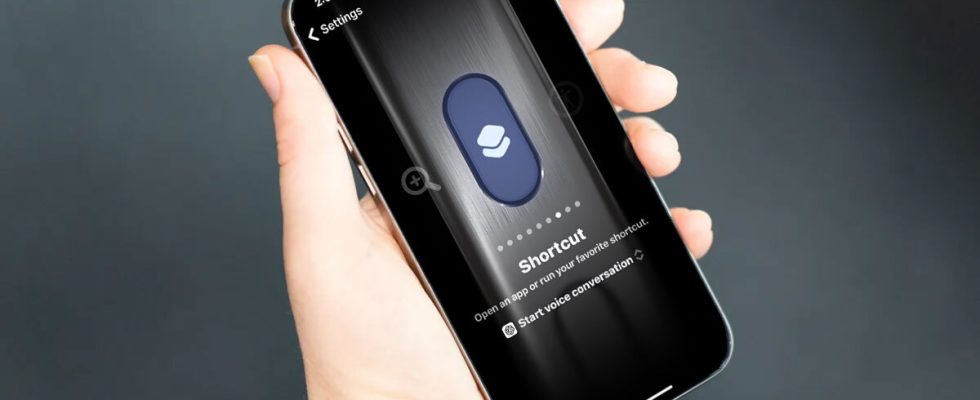Avec l’annonce que la fonctionnalité ChatGPT Voice d’OpenAI est désormais disponible pour tous les utilisateurs gratuits, vous pouvez abandonner Siri comme assistant vocal principal sur votre iPhone – enfin, en particulier sur votre iPhone 15 Pro et Pro Max, bien sûr. Les derniers smartphones d’Apple prennent en charge la possibilité de configurer le nouveau bouton d’action, qui remplace le bouton Muet présent sur l’iPhone depuis ses débuts. Via un nouveau menu Paramètres, les utilisateurs peuvent utiliser le bouton pour d’autres utilisations que la mise sous silence de leur sonnerie.
En fonction de vos préférences personnelles, vous pouvez associer le bouton d’action à un certain nombre de tâches : il peut ouvrir l’appareil photo, allumer la lampe de poche, enregistrer un mémo vocal, ouvrir l’application Loupe, vous permettre d’utiliser rapidement une fonctionnalité d’accessibilité ou d’exécuter un Raccourci de l’application.
Cette dernière est l’option que vous souhaiterez utiliser pour transformer le bouton en déclencheur pour ChatGPT.
Crédits images : Darrell Etherington
Avant l’annonce de mercredi qui rendait l’accès vocal gratuit pour tous les utilisateurs de ChatGPT, associer ce raccourci iOS au bouton d’action ne conduirait qu’à une erreur, car l’accès vocal nécessitait un abonnement ChatGPT+. Désormais, ce n’est plus un problème, ce qui signifie que n’importe qui peut renoncer à Siri au profit de ChatGPT en configurant son bouton d’action pour lancer la fonctionnalité d’accès vocal de ChatGPT.
Pour ce faire, vous devrez faire défiler jusqu’au menu « Bouton d’action » dans l’écran des paramètres iOS, puis faire glisser votre doigt vers l’option « Raccourci » près de la fin. Vous appuyerez ensuite sur le bouton bleu « Choisir un raccourci » et ferez défiler la liste alphabétique des applications prises en charge pour appuyer sur « ChatGPT ». Sur l’écran suivant, appuyez simplement sur le raccourci existant « Démarrer la conversation vocale » pour associer cette action particulière au bouton.
Notez que vous devrez télécharger l’application Raccourcis sur votre iPhone, si ce n’est pas déjà fait.
Une fois configuré, vous pouvez appuyer et maintenir le bouton d’action pour lancer votre session vocale ChatGPT. Les utilisateurs peuvent choisir parmi cinq voix différentes pour leur assistant ChatGPT : Ember, Sky, Breeze, Juniper et Cove. Vous pouvez ensuite simplement poser vos questions directement à ChatGPT et écouter ses réponses – comme Siri mais en bien plus intelligent.
Il convient de noter que ChatGPT est loin d’être la seule application prenant en charge la nouvelle fonctionnalité des iPhone 15 Pro et Pro Max. Vous pouvez également utiliser ce bouton pour d’autres tâches courantes, comme passer votre commande de café Starbucks préféré, démarrer une séance d’entraînement, shazamer une chanson, appeler une personne préférée, créer une nouvelle note et bien plus encore.
Un certain nombre d’applications tierces ont également adopté les fonctionnalités de raccourcis du bouton d’action, notamment des applications musicales telles que AirScrobble, Albums, Endel, Longplay, Music Tracker, MusicHarbor et Tape It ; des applications de recettes et de nourriture comme Ambre, Calory et Crumbl ; des utilitaires comme CardPointers, Opal, Sleep Cycle Kids, Tide Guide et WaterMinder ; des applications de productivité telles que Doneit, Drafts, Focused Work, GoodLinks, LookUp, Rewind, Streaks, Tasks, Things, Thoughts, TickTick et Timery ; des applications de photographie comme Halide ; des applications d’entraînement comme Liftin’ ; lire des applications comme Books et Instapaper ; des applications de méditation comme Zenitizer ; des applications de divertissement comme Movie Tracker et Soka ; et même d’autres utilitaires d’IA comme Petey, entre autres.
Les applications propriétaires d’Apple sont également prises en charge.
Si aucun de ces éléments ne vous convient, vous pouvez également configurer vos propres raccourcis personnalisés en appuyant sur le signe plus + en haut à droite de l’écran principal de l’application Raccourcis, puis en appuyant sur « Nouveau raccourci », « Renommer » (pour ajouter le nom de votre raccourci). nom), puis « Terminé ».
Ensuite, vous appuyez sur « Ajouter une action » pour voir une liste des catégories d’actions disponibles, dans lesquelles vous pouvez accéder (comme Média ou Web) pour trouver l’action dont vous avez besoin et l’ajouter à votre raccourci. Pour ajouter une autre action, faites glisser votre doigt vers le haut sur le champ de recherche en bas de l’écran, puis choisissez à nouveau une action. Lorsque vous avez terminé, appuyez sur « Terminé » et le nouveau raccourci personnalisé est ajouté à votre collection, où il se trouve à la fois dans les catégories Tous les raccourcis et Mes raccourcis. Une fois ce processus terminé, vous pouvez alors revenir au menu Bouton d’action et attribuer votre raccourci personnalisé au bouton.
Mais nous dirions que l’ajout de la prise en charge de ChatGPT est l’une des meilleures options ici, étant donné l’utilité du chatbot IA pour un certain nombre de requêtes quotidiennes, sans parler des capacités manquantes de Siri.
Maintenant, si seulement nous pouvions en faire l’assistant par défaut sur l’iPhone…